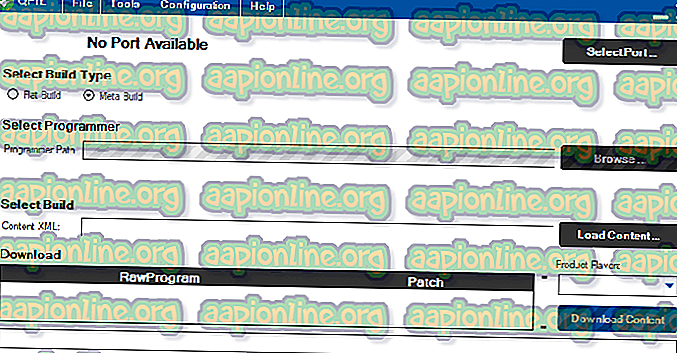Sådan låses Elephone U Pro op og rod
Elephone U Pro er en budgetfablet i den øverste række, der pakker en Snapdragon 660 octa-core SoC, med 6 GB RAM og 128 GB intern lagerplads. Den bruger et lager Android Oreo OS. Specifikt er det meget sammenligneligt med en Xiaomi Note 3, som prispunktet afspejler.
I denne guide viser vi dig, hvordan du kan låse op for Elephone U Pro bootloader og rodfæste den ved hjælp af Magisk. Det er lidt kompliceret, fordi traditionel metode til at låse og låse op bootloader kun er mulig på 20180227-firmware, men det har ingen fastboot-kommandoer. Senere opdateringer introducerede fastboot-kommandoer, men fjernede oplåsningen af bootloader.
Således har vi et par trin til at udføre - læs denne vejledning meget omhyggeligt, og kommenter, hvis du har problemer. Advarsel: Hvis du låser op din bootloader, nulstilles enheden fra fabrikken, og alle dine brugerdata slettes. Sikkerhedskopier alle vigtige data, før du fortsætter!
Krav
- ADB & Fastboot ( se Appual's vejledning Sådan installeres ADB på Windows)
- QFIL FlashTools
- QFIL flashbar ZIP (kreditter til XDA bruger skelet1911)
- TWRP_U_Pro.zip
- Magisk v16
- Download først QFIL FlashTools og den flashbare ZIP-kode QFIL.
- Ekstraher den flashbare lynlås med QFIL til dit skrivebord, og genstart din Elephone U Pro i EDL-tilstand. Du kan gøre dette enten via ADB eller med hardwareknapperne.
- For at komme ind i EDL-tilstand via ADB, skal du starte en ADB-terminal på din computer ( hold Skift + højreklik i din hoved ADB-mappe og vælg 'Åbn et kommandovindue her').
- I ADB-terminalen skal du skrive ' adb shell' efterfulgt af ' reboot edl'
- For hardwaretastemetoden skal du slutte din Elephone U Pro til din pc via USB og derefter holde Vol Up + Vol Down + Power på samme tid, indtil enheden genstarter i EDL-tilstand.
- Når din enhed er i EDL-tilstand, skal du gå ind i den udpakkede QFIL-mappe og starte QFIL Flashtools-programmet.
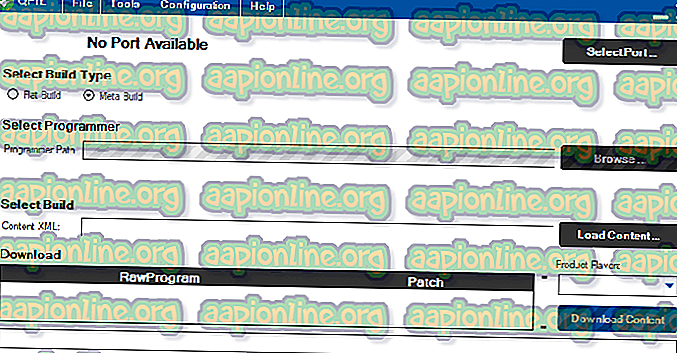
- I QFIL FlashTools skal du gennemse til den udpakkede QFIL-flashbare mappe og tilføje de nødvendige filer ( firehose, raw_unparse.xml, patch0.xml) til feltet "Vælg Build: Content XML". Indstil “Vælg bygningstype” til Flad bygning .
- Lad det nu blinke til din enhed, og når det er gjort, skal du frakoble dit USB-kabel og lade enheden genstarte til Android-systemet.
- Når du er i Android-systemet, skal du aktivere USB Debugging og OEM Unlock via Developer Options. For at aktivere Udviklerindstillinger skal du gå til Indstillinger> System> Om> tryk på Build Number 7 gange.
- Når du har aktiveret OEM Unlock og USB Debugging, skal du genstarte til bootloader-tilstand ( hold Power + Vol. Down sammen, indtil LED-en blinker grønt, slip derefter strømmen, mens du fortsætter med at holde Vol. Down) .
- Når du er i bootloader-tilstand, kan du tilslutte USB-kablet og starte en ny ADB-terminal på din computer.
- Indtast i ADB-terminalen: fastboot blinkende låsning
- Din enhed gennemgår oplåsningsprocessen, der inkluderer nulstilling af fabrikken. Når det er gjort, vil det starte op på Android-systemet, og du kan gå gennem Android-installationsguiden.
Root the Elephone U Pro
- Download TWRP .zip og ekstraher den. Der vil være en fil med navnet “TWRP_Elephone_U_Pro.img”, omdøb den til “recovery.img” og placere den i din vigtigste ADB-sti ( i den samme mappe som ADB.exe!)
- Download Magisk .zip og kopier den over til din Elephone U Pro's eksterne lager.
- Start en ADB-terminal på din computer, og skriv følgende kommando: fastboot reboot
- Hvis denne kommando ikke fungerer, skal du genstarte din enhed manuelt til gendannelsestilstand ved hjælp af hardwaretasterne ( Vol. Op + strøm)
- Når du er i gendannelsestilstand, skal du indtaste i ADB: fastboot flash opsving opsving
- Dette blinker TWRP-gendannelsen på din Elephone U Pro. Nu kan du indtaste fastboot-genstart for at starte din enhed i den nyligt installerede TWRP.
- Når du er i TWRP, må du ikke tillade ændringer, når du bliver bedt om det.
- Gå til Installer> SD-kort> Magisk.zip, og stryg for at blinke det.
- Du kan nu genstarte din Elephone U Pro og installere Magisk Manager-appen, som skal bekræfte din rodstatus.